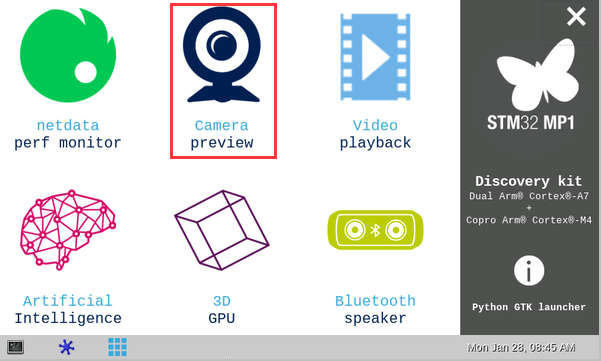“Linux内核-摄像头驱动移植”的版本间的差异
(→实验原理) |
(→实验步骤) |
||
| (未显示同一用户的5个中间版本) | |||
| 第2行: | 第2行: | ||
DCMI(Digital Camera Interface),DCMI是一个同步并行接口,能够从外部8bit、10bit、12bit或14bit的CMOS摄像头接收高速数据流,支持不同的数据格式:YCbCr4:2:2/RGB565渐进式视频和压缩数据(JPEG)。<br> | DCMI(Digital Camera Interface),DCMI是一个同步并行接口,能够从外部8bit、10bit、12bit或14bit的CMOS摄像头接收高速数据流,支持不同的数据格式:YCbCr4:2:2/RGB565渐进式视频和压缩数据(JPEG)。<br> | ||
| − | [[Image:58-1-1-1.png|640px]] <br> | + | <center>[[Image:58-1-1-1.png|640px]]</center> <br> |
FS-MP1A可以外接8bit的COM Camera,接口定义如下: | FS-MP1A可以外接8bit的COM Camera,接口定义如下: | ||
| − | [[Image:58-1-1-2.png]] <br> | + | <center>[[Image:58-1-1-2.png]]</center> <br> |
接口与MPU管脚对应关系如下: | 接口与MPU管脚对应关系如下: | ||
| − | [[Image:58-1-1-3.png]] | + | <center>[[Image:58-1-1-3.png]] </center> |
| − | [[Image:58-1-1-4.png]] <br> | + | <center>[[Image:58-1-1-4.png]]</center> <br> |
| − | [[Image:58-1-1-5.png]] | + | <center>[[Image:58-1-1-5.png]] </center> |
| − | [[Image:58-1-1-6.png]] <br> | + | <center>[[Image:58-1-1-6.png]]</center> <br> |
| − | [[Image:58-1-1-7.png]] | + | <center>[[Image:58-1-1-7.png]]</center><br> |
| − | {| | + | {|align=center border=1 |
|- | |- | ||
!原理图网络编号 !! 对应管脚 !! 管脚功能 !! 管脚功能码 | !原理图网络编号 !! 对应管脚 !! 管脚功能 !! 管脚功能码 | ||
| 第82行: | 第82行: | ||
| AF13 | | AF13 | ||
|} | |} | ||
| − | + | <ol> | |
| + | <li>DCMI设备树节点</li> | ||
参考文档: | 参考文档: | ||
| 第129行: | 第130行: | ||
由于stm32mp15-pinctrl.dtsi中对于DCMI管脚的定义与FS-MP1A实际使用管脚一致,所以无需修改 | 由于stm32mp15-pinctrl.dtsi中对于DCMI管脚的定义与FS-MP1A实际使用管脚一致,所以无需修改 | ||
| − | + | <li>CMOS Camera设备树节点</li> | |
FS-MP1A支持多款COMS Camera,本节以ov5640为例:<br> | FS-MP1A支持多款COMS Camera,本节以ov5640为例:<br> | ||
| 第161行: | 第162行: | ||
}; | }; | ||
</nowiki></pre> | </nowiki></pre> | ||
| − | + | <li>2.8V电源定义</li> | |
前文已经说过如何添加电源节点,本节不再重复,在根节点添加&v2v8节点,内容如下: | 前文已经说过如何添加电源节点,本节不再重复,在根节点添加&v2v8节点,内容如下: | ||
| 第174行: | 第175行: | ||
}; | }; | ||
</nowiki></pre> | </nowiki></pre> | ||
| − | + | <li>24M时钟定义</li> | |
参考文档: | 参考文档: | ||
| 第188行: | 第189行: | ||
}; | }; | ||
</nowiki></pre> | </nowiki></pre> | ||
| + | </ol> | ||
==实验目的== | ==实验目的== | ||
| 第196行: | 第198行: | ||
==实验步骤== | ==实验步骤== | ||
| − | + | <ol> | |
| + | <li>导入交叉编译工具链</li> | ||
| + | linux@ubuntu:$ source /opt/st/stm32mp1/3.1-openstlinux-5.4-dunfell-mp1-20-06-24/environment-setup-cortexa7t2hf-neon-vfpv4-ostl-linux-gnueabi | ||
| + | <li>增加DCMI设备树节点</li> | ||
| − | 修改arch/arm/dts/stm32mp15xx-fsmp1x. | + | 修改arch/arm/boot/dts/stm32mp15xx-fsmp1x.dtsi文件,在文件末尾添加如下内容: |
<pre><nowiki> | <pre><nowiki> | ||
&dcmi { | &dcmi { | ||
| 第217行: | 第222行: | ||
}; | }; | ||
}; | }; | ||
| + | |||
</nowiki></pre> | </nowiki></pre> | ||
| − | + | <li>增加OV5640节点</li> | |
| − | 修改arch/arm/dts/stm32mp15xx-fsmp1x. | + | 修改arch/arm/dts/stm32mp15xx-fsmp1x.dtsi文件,在I2C5节点中添加OV5640设备信息,红色字体为增加内容: |
<div style="background-color:#F8F8F8;border:1px solid #E5E5E5;font-family: monospace,Courier;"> | <div style="background-color:#F8F8F8;border:1px solid #E5E5E5;font-family: monospace,Courier;"> | ||
:&i2c5 {<br> | :&i2c5 {<br> | ||
| 第252行: | 第258行: | ||
}; | }; | ||
</div> | </div> | ||
| − | + | <li>增加2.8V电源和24M时钟</li> | |
| − | 修改arch/arm/dts/stm32mp15xx-fsmp1x. | + | 修改arch/arm/dts/stm32mp15xx-fsmp1x.dtsi文件,在根节点最后添加2.8V电源和24M时钟,红色字体为增加内容: |
<div style="background-color:#F8F8F8;border:1px solid #E5E5E5;font-family: monospace,Courier;"> | <div style="background-color:#F8F8F8;border:1px solid #E5E5E5;font-family: monospace,Courier;"> | ||
| 第283行: | 第289行: | ||
}; | }; | ||
</div> | </div> | ||
| − | + | <li>配置内核</li> | |
配置内核支持ov5640,并列出主要选项,如下 | 配置内核支持ov5640,并列出主要选项,如下 | ||
| 第295行: | 第301行: | ||
<*> OmniVision OV5640 sensor support | <*> OmniVision OV5640 sensor support | ||
</nowiki></pre> | </nowiki></pre> | ||
| − | + | <li>编译内核及设备树</li> | |
linux@ubuntu:$ make -j4 uImage dtbs LOADADDR=0xC2000040 | linux@ubuntu:$ make -j4 uImage dtbs LOADADDR=0xC2000040 | ||
| − | + | <li>重启测试</li> | |
将编译好的设备树和内核镜像拷贝到/tftpboot目录下,通过tftp引导内核,系统启动后启动信息中包含如下信息: | 将编译好的设备树和内核镜像拷贝到/tftpboot目录下,通过tftp引导内核,系统启动后启动信息中包含如下信息: | ||
| − | [[Image:58-1-4-1.png]] <br> | + | <center>[[Image:58-1-4-1.png]] </center><br> |
在屏幕的界面上选择“Camera preview”应用进入摄像头预览程序,启动界面后即可看到摄像头实时采集的图像。 | 在屏幕的界面上选择“Camera preview”应用进入摄像头预览程序,启动界面后即可看到摄像头实时采集的图像。 | ||
| − | [[Image:58-1-4-2.png]] <br> | + | <center>[[Image:58-1-4-2.png]]</center> <br> |
2021年3月24日 (三) 15:45的最新版本
实验原理
DCMI(Digital Camera Interface),DCMI是一个同步并行接口,能够从外部8bit、10bit、12bit或14bit的CMOS摄像头接收高速数据流,支持不同的数据格式:YCbCr4:2:2/RGB565渐进式视频和压缩数据(JPEG)。
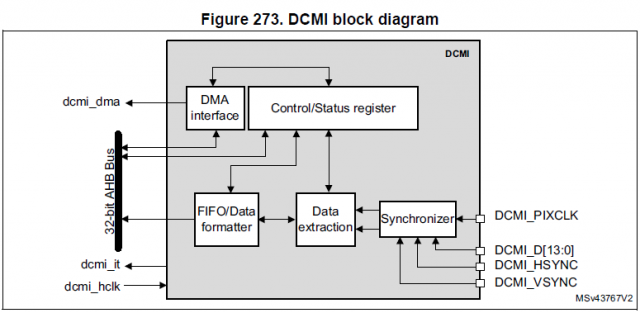
FS-MP1A可以外接8bit的COM Camera,接口定义如下:
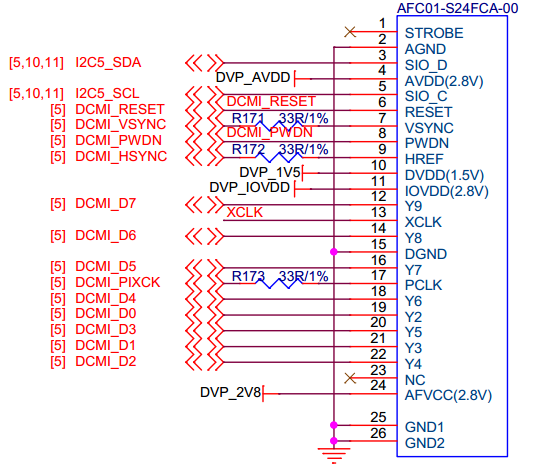
接口与MPU管脚对应关系如下:
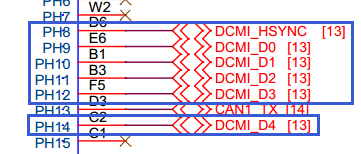
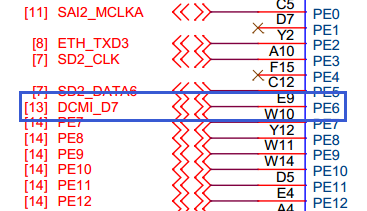
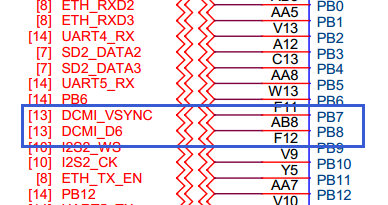
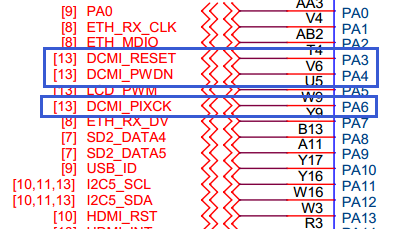
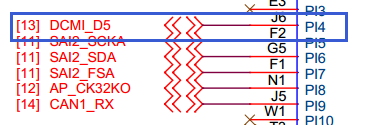
| 原理图网络编号 | 对应管脚 | 管脚功能 | 管脚功能码 |
|---|---|---|---|
| DCMI_D0 | PH9 | DCMI_D0 | AF13 |
| DCMI_D1 | PH10 | DCMI_D0 | AF13 |
| DCMI_D2 | PH11 | DCMI_D0 | AF13 |
| DCMI_D3 | PH12 | DCMI_D0 | AF13 |
| DCMI_D4 | PH14 | DCMI_D0 | AF13 |
| DCMI_D5 | PI4 | DCMI_D0 | AF13 |
| DCMI_D6 | PB8 | DCMI_D0 | AF13 |
| DCMI_D7 | PE6 | DCMI_D0 | AF13 |
| DCMI_RESET | PA3 | GPIO | ANALOG |
| DCMI_PWDN | PA4 | GPIO | ANALOG |
| DCMI_PIXCK | PA6 | DCMI_PIXCLK | AF13 |
| DCMI_VSYNC | PB7 | DCMI_VSYNC | AF13 |
- DCMI设备树节点
- CMOS Camera设备树节点
- 2.8V电源定义
- 24M时钟定义
参考文档:
Documentation/devicetree/bindings/media/st,stm32-dcmi.txt Documentation/devicetree/bindings/media/video-interfaces.txt
内核中ST对STM32MP15x系列芯片的设备树资源了做了定义,可参见:
arch/arm/boot/dts/stm32mp151.dtsi
stm32mp151中dcmi定义如下:
dcmi: dcmi@4c006000 {
compatible = "st,stm32-dcmi";
reg = <0x4c006000 0x400>;
interrupts = <GIC_SPI 78 IRQ_TYPE_LEVEL_HIGH>;
resets = <&rcc CAMITF_R>;
clocks = <&rcc DCMI>;
clock-names = "mclk";
dmas = <&dmamux1 75 0x400 0xe0000001>;
dma-names = "tx";
status = "disabled";
};
上述代码只对dcmi做了基本的初始化,并没有针对不同的硬件设计做适配,所以需结合硬件补全设备树节点信息。
参考帮助文档及内核中其它STM32MP157设备树中对于dcmi的定义,修改dcmi内容如下:
&dcmi {
status = "okay";
pinctrl-names = "default", "sleep";
pinctrl-0 = <&dcmi_pins_a>;
pinctrl-1 = <&dcmi_sleep_pins_a>;
port {
dcmi_0: endpoint {
remote-endpoint = <&ov5640_0>;
bus-width = <8>;
hsync-active = <0>;
vsync-active = <0>;
pclk-sample = <1>;
pclk-max-frequency = <77000000>;
};
};
};
由于stm32mp15-pinctrl.dtsi中对于DCMI管脚的定义与FS-MP1A实际使用管脚一致,所以无需修改
FS-MP1A支持多款COMS Camera,本节以ov5640为例:
参考文档:
Documentation/devicetree/bindings/media/i2c/ov5640.txt
参考帮助文档及内核中其它STM32MP157设备树中对于ov5640的定义,修改dcmi内容如下:
ov5640: camera@3c {
compatible = "ovti,ov5640";
reg = <0x3c>;
clocks = <&clk_ext_camera>;
clock-names = "xclk";
DOVDD-supply = <&v2v8>;
powerdown-gpios = <&gpioa 4 (GPIO_ACTIVE_HIGH | GPIO_PUSH_PULL)>;
reset-gpios = <&gpioa 3 (GPIO_ACTIVE_LOW | GPIO_PUSH_PULL)>;
rotation = <180>;
status = "okay";
port {
ov5640_0: endpoint {
remote-endpoint = <&dcmi_0>;
bus-width = <8>;
data-shift = <2>; /* lines 9:2 are used */
hsync-active = <0>;
vsync-active = <0>;
pclk-sample = <1>;
pclk-max-frequency = <77000000>;
};
};
};
前文已经说过如何添加电源节点,本节不再重复,在根节点添加&v2v8节点,内容如下:
v2v8_audio: regulator-v2v8 {
compatible = "regulator-fixed";
regulator-name = "v2v8";
regulator-min-microvolt = <2800000>;
regulator-max-microvolt = <2800000>;
regulator-always-on;
regulator-boot-on;
};
参考文档:
Documentation/devicetree/bindings/clock/fixed-clock.yaml
参考帮助文档或内核中其他设备树文件,对于时钟的定义,增加内容如下:
clocks {
clk_ext_camera: clk-ext-camera {
#clock-cells = <0>;
compatible = "fixed-clock";
clock-frequency = <24000000>;
};
};
实验目的
熟悉基于Linux操作系统下的摄像头设备驱动移植配置过程。
实验平台
华清远见开发环境,FS-MP1A平台;
实验步骤
- 导入交叉编译工具链
- 增加DCMI设备树节点
- 增加OV5640节点
- &i2c5 {
- pinctrl-names = "default", "sleep";
- pinctrl-0 = <&i2c5_pins_a>;
- ……
- pinctrl-names = "default", "sleep";
- ov5640: camera@3c {
- compatible = "ovti,ov5640";
- reg = <0x3c>;
- clocks = <&clk_ext_camera>;
- clock-names = "xclk";
- DOVDD-supply = <&v2v8>;
- powerdown-gpios = <&gpioa 4 (GPIO_ACTIVE_HIGH | GPIO_PUSH_PULL)>;
- reset-gpios = <&gpioa 3 (GPIO_ACTIVE_LOW | GPIO_PUSH_PULL)>;
- rotation = <180>;
- status = "okay";
- port {
- ov5640_0: endpoint {
- remote-endpoint = <&dcmi_0>;
- bus-width = <8>;
- data-shift = <2>; /* lines 9:2 are used */
- hsync-active = <0>;
- vsync-active = <0>;
- pclk-sample = <1>;
- pclk-max-frequency = <77000000>;
- };
- };
- ov5640: camera@3c {
- };
- 增加2.8V电源和24M时钟
- /{
- memory@c0000000 {
- device_type = "memory";
- reg = <0xc0000000 0x20000000>;
- };
- ……
- memory@c0000000 {
- v2v8: regulator-2p8v {
- compatible = "regulator-fixed";
- regulator-name = "v2v8";
- regulator-min-microvolt = <2800000>;
- regulator-max-microvolt = <2800000>;
- regulator-always-on;
- regulator-boot-on;
- };
- clocks {
- clk_ext_camera: clk-ext-camera {
- #clock-cells = <0>;
- compatible = "fixed-clock";
- clock-frequency = <24000000>;
- };
- };
- v2v8: regulator-2p8v {
- 配置内核
- 编译内核及设备树
- 重启测试
linux@ubuntu:$ source /opt/st/stm32mp1/3.1-openstlinux-5.4-dunfell-mp1-20-06-24/environment-setup-cortexa7t2hf-neon-vfpv4-ostl-linux-gnueabi
修改arch/arm/boot/dts/stm32mp15xx-fsmp1x.dtsi文件,在文件末尾添加如下内容:
&dcmi {
status = "okay";
pinctrl-names = "default", "sleep";
pinctrl-0 = <&dcmi_pins_a>;
pinctrl-1 = <&dcmi_sleep_pins_a>;
port {
dcmi_0: endpoint {
remote-endpoint = <&ov5640_0>;
bus-width = <8>;
hsync-active = <0>;
vsync-active = <0>;
pclk-sample = <1>;
pclk-max-frequency = <77000000>;
};
};
};
修改arch/arm/dts/stm32mp15xx-fsmp1x.dtsi文件,在I2C5节点中添加OV5640设备信息,红色字体为增加内容:
};
修改arch/arm/dts/stm32mp15xx-fsmp1x.dtsi文件,在根节点最后添加2.8V电源和24M时钟,红色字体为增加内容:
};
配置内核支持ov5640,并列出主要选项,如下
linux@ubuntu:$ make menuconfig Device Drivers ---> <*> Multimedia support ---> [*] V4L platform devices ---> <*> STM32 Digital Camera Memory Interface (DCMI) support I2C Encoders, decoders, sensors and other helper chips ---> <*> OmniVision OV5640 sensor support
linux@ubuntu:$ make -j4 uImage dtbs LOADADDR=0xC2000040
将编译好的设备树和内核镜像拷贝到/tftpboot目录下,通过tftp引导内核,系统启动后启动信息中包含如下信息:

在屏幕的界面上选择“Camera preview”应用进入摄像头预览程序,启动界面后即可看到摄像头实时采集的图像。